
ツールバーの作成
1)MNU、MNLファイルをエディタにて作成する。
今回必要ファイルが c:\UfCadP フォルダにあるとして記してある。
ufcadp.mnuの内容 ダウンロード
***MENUGROUTP=UFCADP
***TOOLBARS
**追加コマンド
ID_UFCADP [_Toolbar("追加コマンド", _Floating, _Show, 0, 0, 1)]
ID_UFCADPUFC01 [_Button("中間線分作図","c:\UfCadP\ufc00001.bmp","c:\UfCadP\ufc00001b.bmp")]^C^C_ufc00001
ID_UFCADPUFC02 [_Button("複数線分カット", "c:\UfCadP\ufc00002.bmp", "c:\UfCadP\ufc00002b.bmp")]^C^C_ufc00002
ID_UFCADPUFC03 [_Button("複数線分トリム&延長", "c:\UfCadP\ufc00003.bmp", "c:\UfCadP\ufc00003b.bmp")]^C^C_ufc00003
1行目 UFCADP メニューグループ名
4行目 追加コマンド ツールバー名
5行目 中間線分作図 ツールバー名 マウスを上へ持っていったときに表示される
c:\UfCadP\ufc00001.bmp アイコンに使うBMPファイルのフォルダ名+ファイル名
小さいアイコン 幅16×高さ15ドット
c:\UfCadP\ufc00001b.bmp アイコンに使うBMPファイルのフォルダ名+ファイル名
大きいアイコン 幅24×高さ22ドット
^C は Esc と同じ コマンドキャンセルを2回繰り返す。
ufc00001 はコマンド名
ufcadp.mnlの内容 ダウンロード
(load "c:\\UfCadP\\ufc00001.lsp")
(load "c:\\UfCadP\\ufc00002.lsp")
(load "c:\\UfCadP\\ufc00003.lsp")
1行目 c:\\UfCadP\\ufc00001.lsp ロードするファイルのフォルダ名+ファイル名
BMPファイル ダウンロード(圧縮形式:LHA)
2)メニューをロードする。
メニューバーより ツール−>カスタマイズ−>メニュー をクリックする。
メニューグループのタブをクリックする。
参照ボタンをクリックして探す場所を下記フォルダ(UfCadP)にする。
ufcadp.mnuを選択後、開くボタンを押す。
全て置き換えがチェックされていないことを確認して
(注)全て置き換えがチェックされていると本来のAutoCADのメニューがなくなり、
必要になったときに再度設定する必要が生じます。
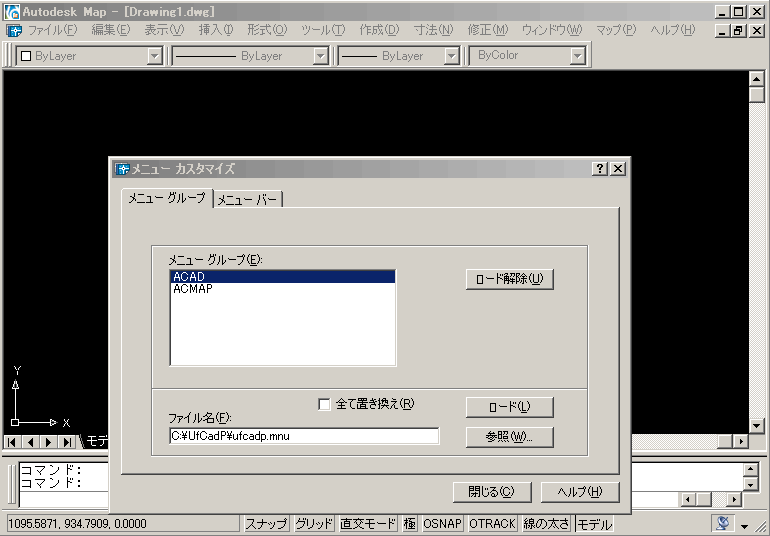
ロードボタンを押す。
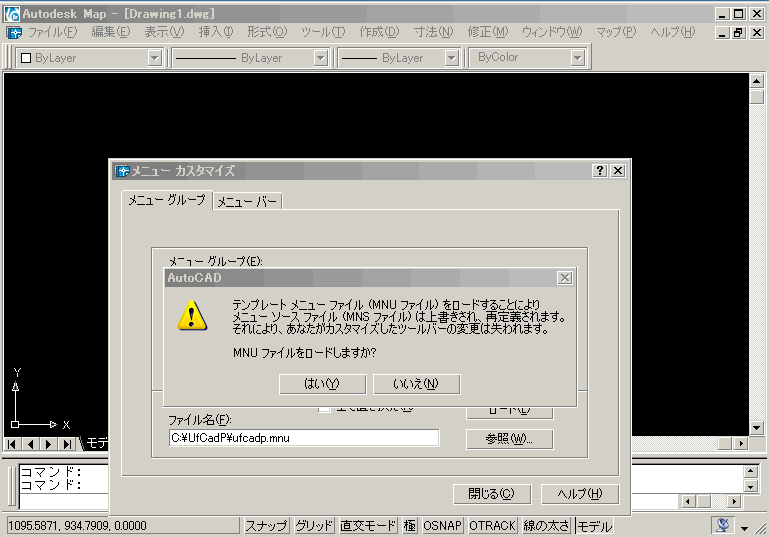
ここで はい のボタンをクリックするとMNC、MNR、MNSファイルが新たに作成される。
ここで上記にあるようにオペレーションによりカスタマイズした情報は失われます。新たに作成また、
ここでのメニューグループに関してカスタマイズしていないときは問題ありません。
はい ボタンをクリックする。
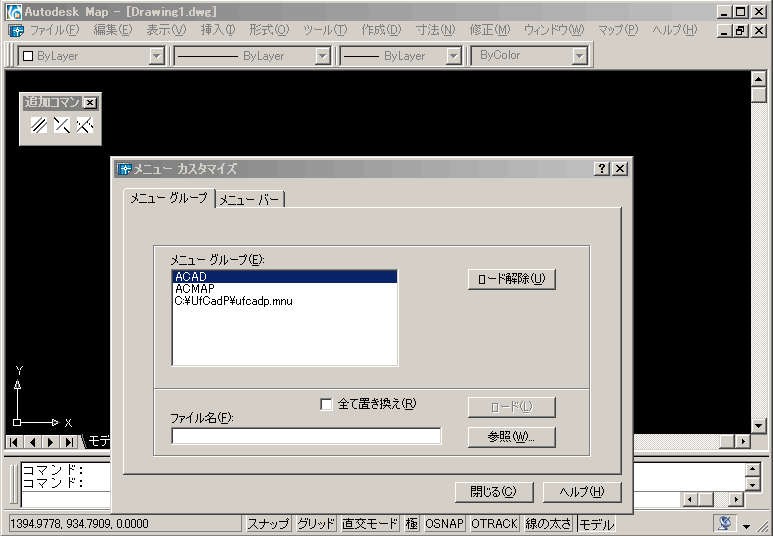
上記のようツールバーが追加されます。
閉じる ボタンを押す。
一度MNUをロードすればロード解除後、MNUの変更がなければロード解除後、MNCまたはMNSを
ロードすればよい。 参照
Presented By ユーザーフレンドリー
E-mail:usrfr@yk.rim.or.jp